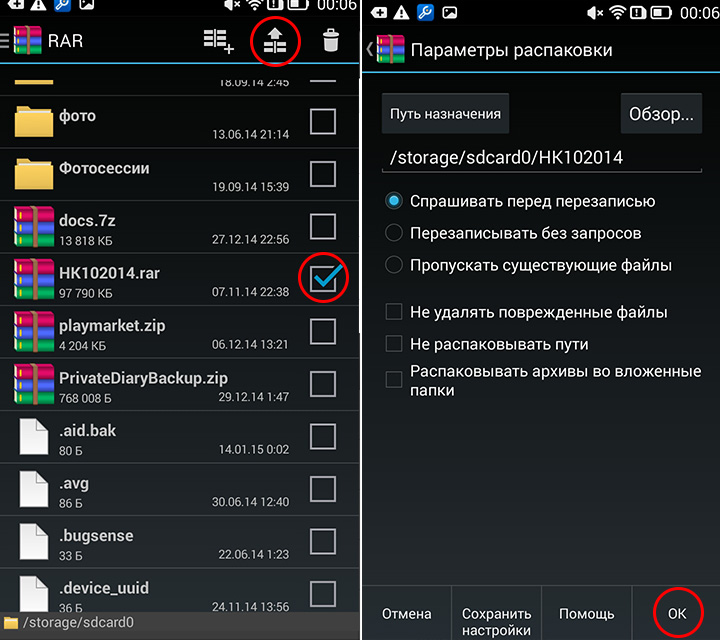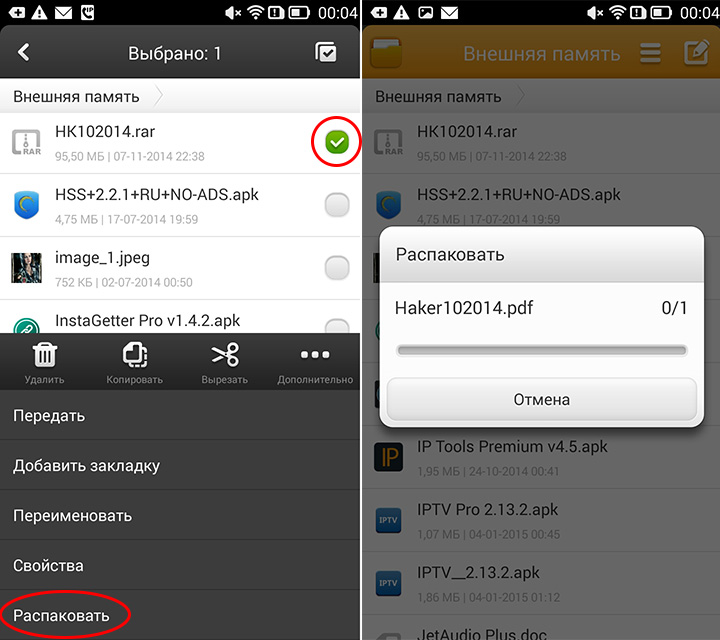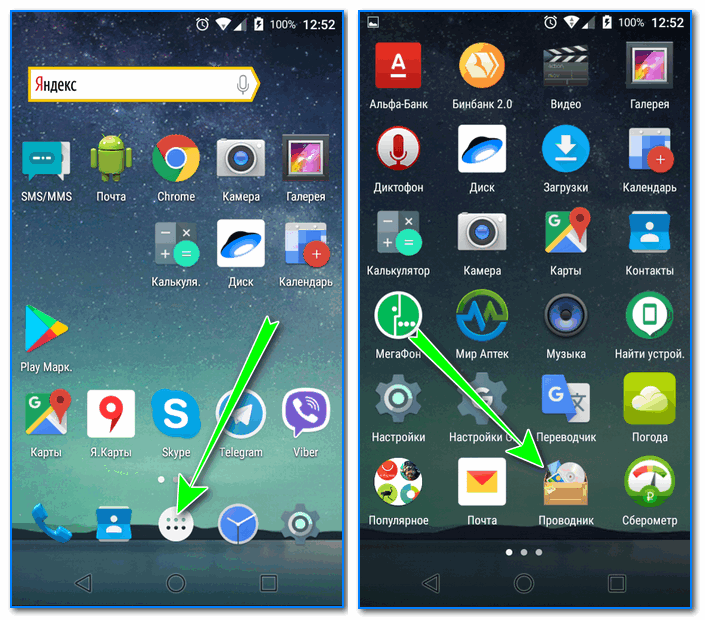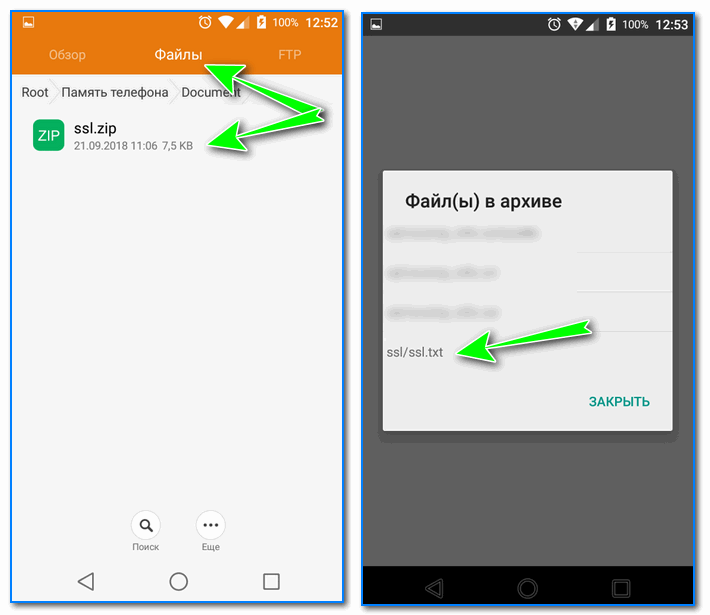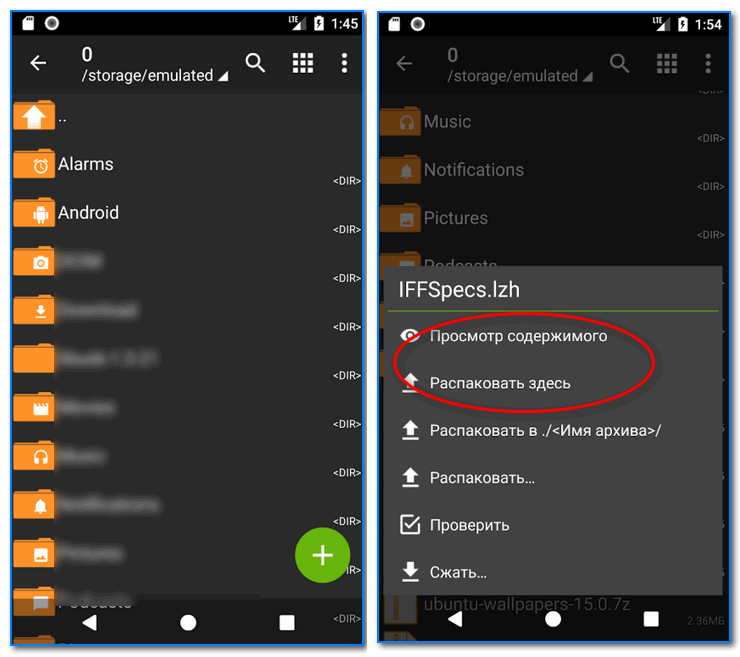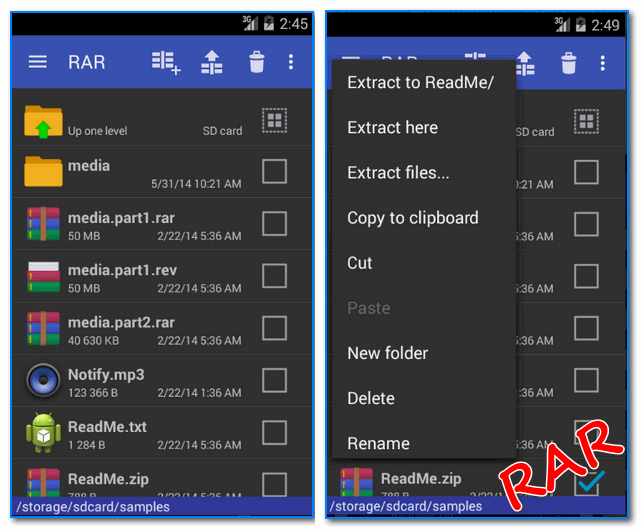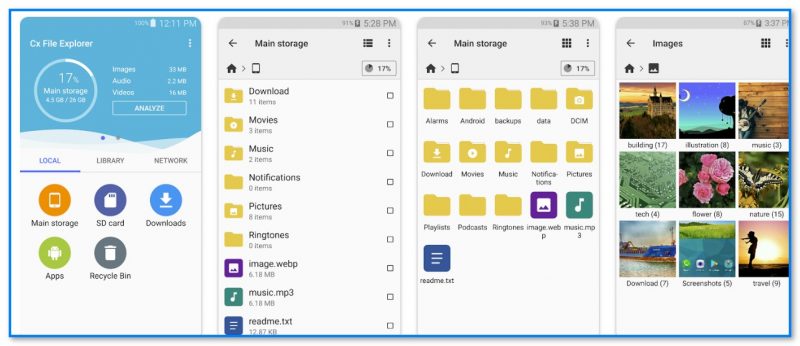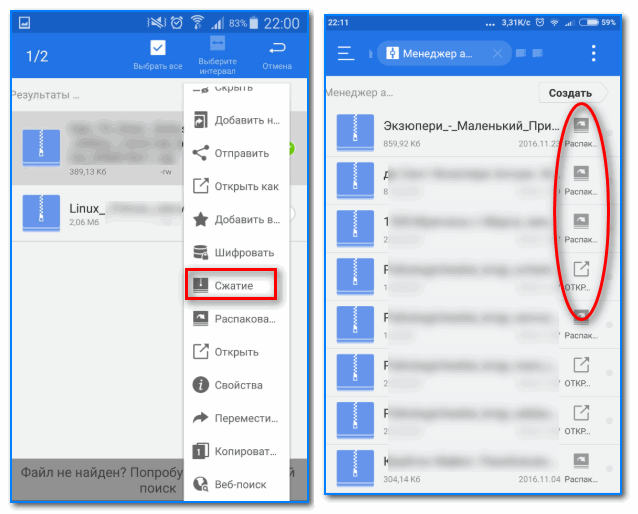По умолчанию эти стандарты компрессии операционной системой Android не поддерживаются: чтобы просмотреть файлы в сжатой папке или извлечь их в память телефона или планшета, потребуется установить специальное приложение — архиватор, специально созданный для перечисленных задач, или мультифункциональный файловый менеджер.
Принципиально, чтобы распаковываемый вами РАР-файл был скачан полностью и не был повреждён во время передачи на смартфон. Если эти условия выполняются, проблем с извлечением не предвидится — читайте нашу инструкцию, как открыть файл rar на Андроид, выбирайте подходящее приложение и приступайте к исполнению задачи!
Способ #1: RAR for Android
Начнём с приложения, созданного специально для работы с рассматриваемым нами форматом. Программа разработана тем же автором, что и «стационарный» продукт, полностью совместима с последним и умеет читать все версии архивов стандарта РАР: от устаревших до нового поколения, RAR5. Мобильное приложение очень удобно в освоении и работе, предлагает практически такой же набор функций, как версия для ПК, и, что немаловажно, распространяется полностью бесплатно — при желании вы можете помочь разработчику, купив полную версию.
Кроме основного формата, указанного в наименовании, приложение умеет открывать на Android архивы форматов ZIP, 7Z, GZ, ARJ, а также файлы образов дисков (ISO/ISZ) и мобильных приложений (JAR). Таким образом, вы сможете просмотреть на телефоне Андроид практически любой скачанный из интернета «упакованный» файл — а при необходимости сразу извлечь его во внутреннюю память или на подключённую SD-карточку.
Затруднений с тем, как открыть rar на Андроиде, не возникнет: выберите во встроенном файловом менеджере нужный архив — и приступайте к просмотру данных!
Скачать RAR for Android с Play Market
Способ #2: ZArchiver
Приложение отличается симпатичный интерфейсом, полностью переведённым на русский язык, а также позволяет выбирать из нескольких тем оформления — при этом занимает минимум пространства во внутренней памяти телефона Android.
В ходе настройки вы сможете указать, в какой каталог по умолчанию должны быть распакованы архивы (всегда имеется возможность сменить папку или выбирать свою директорию для каждой операции), а также выбрать степень загруженности центрального процессора. Программа великолепно справляется с форматами RAR, ZIP и некоторыми другими — вам не понадобится устанавливать дополнительные модули, чтобы просмотреть архив, распаковать его или создать новую сжатую папку.
Разобравшись, как открыть рар на телефоне, вы сможете просматривать содержащиеся в архиве файлы поодиночке: распаковывать всю сжатую папку, чтобы ознакомиться с одним документом, не требуется.
Скачать ZArchiver с Play Market
Способ #3: Simple Unrar
Приложение отличается предельно простым интерфейсом, созданным именно для того, чтобы вы могли быстро и без лишних сложностей просмотреть и распаковать архивы в самых популярных форматах: РАР и ЗИП. В первую очередь программа рассчитана на работу с RAR, однако неплохо справляется и со вторым стандартом компрессии.
Апплет не перегружен дополнительными опциями: здесь вы не найдёте даже встроенного файлового проводника — только возможность выбрать исходный РАР-архив и каталог, в который должны быть извлечены данные. Обнаружение первого сильно упрощает поиск по папкам; кроме того, вы можете настроить быстрый доступ к отдельным файлам.
Программа отвечает только на вопрос, как извлечь рар файл на Андроид; создавать сжатые папки в каком бы то ни было формате она не умеет. В результате отсутствия лишних опций апплет показывает высочайшую скорость разархивирования; кроме того, он позволяет выбрать тему оформления и предлагает полностью русский интерфейс.
Параметры приложения:
- Удобный поиск нужного РАР- или ЗИП-файла в памяти Android.
- Работа со всеми поколениями стандарта RAR: от самых первых по последнего, 5-го, поколения.
- Работа с запароленными (требуется знать пароль), шифрованными и/или многотомными архивами.
- Извлечение сжатых документов (текстовых, фотографий, видеоматериалов и так далее) во внутреннюю память или на СД-карту.
- Возможность просмотреть любой архивированный файл без необходимости извлекать все содержащиеся в сжатой папке данные.
- Диалог выбора действия, если извлекаемый документ совпадает по названию с тем, что уже есть в выбранном каталоге. Возможные действия — перезапись, переименование, пропуск копирования.
- Вы сможете не только распаковать архив rar на Андроид, но и просмотреть созданные автором сжатой папки комментарии (например, пароль для разархивации).
- Приложение умеет работать с повреждёнными архивами — особенно если в файл включена информацию для восстановления.
- Полностью поддерживается одна из распространённейших кодировок — юникод.
- Можно открывать файлы размером свыше 2 Гб.
- Возможен просмотр архивных вложений в электронных письмах.
- Достойно реализованная поддержка ZIP-формата.
- Распространяется совершенно бесплатно, не содержит навязчивой рекламы.
Скачать Simple Unrar с Play Market
Способ #4: AZIP Master
Апплет, позволяющий пользователю не только открывать РАР и вложенные файлы, но и создавать собственные архивы, а также работать со сжатыми папками других форматов, в частности, ЗИП. Вы сможете легко и быстро распаковать рар файл на Андроид: программа показывает высокую стабильность работы, крайне редко зависает и почти никогда не «вылетает» во время извлечения данных.
Особенности архиватора:
- Вы можете просматривать, разархивировать, изменять и создавать новые сжатые папки — всего в несколько нажатий на тачскрин.
- Есть возможность перехода при архивации/разархивации в фоновый режим: задача будет выполняться чуть медленнее, однако вы разгрузите процессор для выполнения других задач.
- Можно читать и создавать архивы, защищённые паролем, а также разбитые на тома. В последнем случае необходимо, чтобы в памяти присутствовали все части сжатой папки.
- Реализована поддержка шифрования по стандарту AES (256-битный алгоритм).
- Присутствует инструмент проверки исправности скачанного или созданного на телефоне Android архива РАР/ЗИП.
- В настройках можно выбрать степень компрессии, стандарт архивирования по умолчанию и прочие важные параметры.
- Вы сможете открыть файл rar на телефоне Андроид при помощи удобного встроенного файлового менеджера.
Скачать AZIP Master с Play Market
Способ #5: Easy Unrar, Unzip & Zip
Лёгкая в освоении программа, поддерживающая стандарты компрессии RAR и ZIP. Приятная особенность — удобный файловый проводник, при помощи которого вы сможете выбрать на Android архив, который требуется распаковать — или, напротив, файлы, которые должны быть добавлены в сжатую папку.
Приложение прекрасно «понимает» все поколения формата RAR, а также умеет упаковывать данные в ZIP, в том числе с защитой архива паролем и/или разбиением на несколько частей. Поддерживается 256-битное шифрование AES: подобрать пароль к защищённому таким образом документу практически невозможно. Чтобы распаковать rar на Андроиде, выберите исходный файл, укажите директорию назначения — и запускайте процесс!
Скачать Easy Unrar, Unzip & Zip с Play Market
Способ #6: B1 Archiver
Одна из старейших программ, ранее реализованных на «стационарных» платформах Виндовс, Линукс и даже Макинтош. После портирования на Android быстро набрала популярность благодаря приятным для пользователя особенностям:
- Поддержка абсолютно всех популярных стандартов архивирования — в общей сложности программа умеет воспринимать более 40 форматов.
- Чтение, распаковка, изменение, создание РАР- и прочих типов архивов, защищённых паролем или разбитых на несколько томов.
- В бесплатной версии — создание сжатых папок в форматах ZIP/B
- Хорошо продуманный файловый менеджер.
- Возможность распаковки данных во внутреннюю память или на microSD.
Чтобы открыть архив rar на Андроид, вам достаточно будет выбрать во встроенном проводнике нужный файл и тапнуть по заголовку; вы всегда можете просмотреть отдельные вложенные документы или извлечь их все сразу в выбранную директорию. Скорость архивации и разархивации определяется как количеством файлов, так и их размерами, а также общим объёмом архива. Готовую сжатую папку можно сохранить в память телефона Android, скопировать на компьютер или отправить посредством мессенджера.
Скачать B1 Archiver с Play Market
Способ #7: 7Zipper
Неплохой апплет, позволяющий вам не только быстро открыть рар архив на Андроид, но и просмотреть любой содержащийся в нём документ — или извлечь все файлы в выбранную директорию.
Основные особенности приложения:
- Полная поддержка самых распространённых форматов архивирования данных: RAR (включая RAR5), ZIP, 7Z, TAR, GZ, а также многих других.
- Возможность работы с многотомными сжатыми папками, а также с архивами, защищёнными паролем (необходимо знать этот пароль).
- Встроенный инструмент создания резервных копий, установленных на телефоне Android программ.
- Сбор и представление в наглядном виде статистики использования карточки microSD.
- Возможность добавления файлов в раздел «Избранное».
Скачать 7Zipper с Play Market
Способ #8: Total Commander
Известнейший файловый менеджер, позволяющий не только открыть рар файл на Андроиде, но и создать новый архив. Поддержка базовых форматов компрессии встроена в программу по умолчанию — вам не понадобится скачивать никакие дополнения.
Особенности программы:
- Возможность распаковать данные как во внутреннюю память телефона, так и на карту памяти.
- Полная поддержка многотомных архивов в форматах РАР и ЗИП.
- Возможность выбора степени сжатия документов, предпочитаемого формата и прочих параметров.
При помощи этого файлового менеджера вы сможете просматривать RAR- и прочие форматы архивов так же свободно, как обычные каталоги. При желании всегда можно извлечь в память Android отдельные документы или все архивированные файлы.
Приложение предлагает все необходимые рядовому пользователю опции, от чтения архивов до создания новых сжатых папок. Если вы часто работаете с архивированными данными или нуждаетесь в продвинутых функциях, выходящих за пределы необходимости открыть файл rar на телефоне Android, рекомендуем использовать специальные приложения-архиваторы, к примеру, WinRAR.
Скачать Total Commander с Play Market
Способ #9: Arc File Manager
Хороший файловый проводник, позволяющий открывать сжатые папки всех популярных форматов (поддерживается более 30 расширений), а также просматривать содержащиеся в них документы и, при необходимости, извлекать их в память смартфона или планшета.
Имеется возможность создавать, изменять и читать многотомные архивы, а также запароленные файлы — разумеется, если в вашем распоряжении есть пароль. Удобные дополнительные возможности — добавление ярлыков на основной экран телефона Android, а также настройка закладок, помогающих быстро «добраться» до нужного файла. Программа работает со всеми стандартами РАР: от самых старых до новейшего поколения, RAR5.
Скачать Arc File Manager с Play Market
Способ #10: Smart File Manager
При помощи приложения вы сможете открыть папку rar на Андроид, а также просмотреть архивы в других распространённых форматах, включая даже используемые для упаковки мобильных приложений JAR/APK. Программа позволяет открывать РАР-файлы, защищённые паролем, а также разбитые на несколько томов. Поддерживается протокол шифрования данных AES.
Скачать Smart File Manager с Play Market
Итак, приложений, позволяющих просмотреть файлы RAR, в настоящее время более чем достаточно. Выбирайте понравившийся вариант — и пробуйте!
Даниил Кондратьев
Пара слов об авторе от редакции smartronix.ru. Даниил — общительный молодой человек, которому нравится писать про Android и iOS. С мобильными гаджетами на «ты». Даниил неплохо разбирается в социальных сетях, касательно вопросов их работы. Мы особенно выделяем его способность писать на различные темы простым и лаконичным языком.
 Как на Android открыть RAR
Как на Android открыть RAR
В далекие времена, с целью уплотнения информации, были разработаны различные алгоритмы, позволяющие сжимать файлы в контейнеры, именуемые архивами. Одними из популярных архивов на сегодняшний день по-прежнему остаются RAR-архивы, содержимое которых может быть не просто сжатым, но и закрыто паролем. Как открыть RAR на Андроид и извлечь из него необходимые файлы?
Самый простой и очевидный способ – использование RAR-архиватора, который можно установить, как отдельное приложение на свой Андроид.
Как устанавливать программы на Android
Основная задача данного приложения – упаковка и распаковка RAR-файлов, с которой она справляется без проблем. Более подробно о данном способе можно узнать из статьи:
Как устанавливать кеш игр на Android
Скачать RAR-архиватор на устройство: ссылка
Установить RAR-архиватор из GooglePlay: установить
Помимо архиваторов существуют файловые менеджеры, которые способны без установки отдельного архиватора открывать RAR-файлы.
Информацию о таких программах смотрите в статье:
Какой файловый менеджер установить на Андроид
Установив его, вы решите сразу две задачи: возможность распаковки архивов и удобное управление файлами на Андроид.
Вам помогло? Оцените статью:
Loading…
ZIP — это популярный формат сжатия данных, который активно используется как на компьютерах, так и в мобильных устройствах.
В ZIP упаковывают:
- Программы и приложения для установки
- Фотографии, музыку, видео в сжатом виде для экономии места
- Архивы с документами и прочими файлами
- Резервные копии данных
В архив можно упаковать различные данные для уменьшения их веса и отправить по почте. Так же многие программы, фото и тексты упаковывают в архив и размещают на сайтах. После загрузки такого архива в Интернете перед владельцем Android-смартфона встает задача — открыть полученный ZIP-архив.
Далее мы рассмотрим несколько способов, с помощью которых это можно сделать на Android OS.
Современные версии Android имеют встроенную поддержку формата ZIP. Это позволяет открывать такие архивы без установки дополнительных приложений.
Как открыть и распаковать архив на Android
- Найдите необходимый ZIP-файл в файловом менеджере или загрузках.
- Нажмите на файл для вызова контекстного меню.
- Выберите «Распаковать».
- Укажите папку, куда следует распаковать содержимое архива.
- Нажмите «Распаковать» внизу экрана.
- Дождитесь завершения процесса.
- Теперь можно перейти в указанную папку и работать с извлеченными из ZIP файла данными.
Способ 2. С помощью сторонних файловых менеджеров
Популярные файловые менеджеры для Android вроде ES File Explorer, Astro File Manager, Solid Explorer позволяют без проблем открывать ZIP-архивы.
Достаточно установить нужное приложение и открыть ZIP как обычный файл. Менеджер автоматически распакует содержимое в отдельную папку.
Преимущества сторонних файловых менеджеров:
- Работают на любых версиях Android
- Имеют дополнительные функции: просмотр файлов без извлечения, создание и шифрование архивов
- Поддерживают другие форматы: RAR, 7Z, TAR и пр.
- Позволяют интегрировать облачные хранилища для удобного доступа к файлам
Однако недостаток в том, что придется устанавливать отдельное приложение, если встроенных средств Android недостаточно.
Файловые менеджеры помогают не только для распаковки, но и для создания архивов. Например можно заархивировать фотографии из галереи в один файл и скинуть на компьютер для экономии места на смартфоне. Либо копировать, перемещать, удалять целые группы файлов.
Если вам не нужен дополнительный функционал менеджера файлов, а нужно только распаковать архив, мы можете установить один из архиваторов в Плей маркете.
Способ 3. Через специальные распаковщики
В Google Play можно найти множество утилит, предназначенных исключительно для работы с ZIP-архивами на Android. Что бы выбрать подходящий – достаточно в строке поиска набрать запрос «Архиавтор».
Среди популярных можно выделить:
- RAR for Android
- ZArchiver
- WinZip — Zip UnZip Tool
Преимущества специализированных распаковщиков:
- Широкий функционал для работы с ZIP и другими архивами
- Высокая скорость распаковки и упаковки
- Защита паролем и шифрование
- Поддержка различных облачных хранилищ
- Распаковка файлов больших размеров
Основной минус — необходимость установки дополнительных приложений. Поскольку большинство приложений можно скачать и установить бесплатно, разработчики добавляют в них рекламу.
А как насчет встроенных средств сжатия на Android?
Некоторые производители добавляют в Android прошивки собственные приложения для создания и распаковки ZIP архивов.
Например, Samsung предлагает встроенный менеджер «Мои файлы» с поддержкой ZIP. А в Xiaomi, Huawei и Honor есть встроенные архиваторы, позволяющая упаковывать и распаковывать файлы в архивы. Многие смартфоны последних лет выпуска имеют встроенный функционал для раболты с zip и rar архивами.
Выводы
- Открыть ZIP-архив на Android можно встроенными средствами, через сторонние файловые менеджеры или специальные распаковщики.
- Лучше всего подходят универсальные решения вроде ES File Explorer, которые не привязаны к конкретному производителю.
- Современные Android OS уже имеют базовые функции для работы с ZIP без установки дополнительных приложений.
Мы надеемся, что эта подробная инструкция поможет вам без труда открывать и распаковывать ZIP-файлы на ваших Андроид-смартфонах. Успехов!

С одной стороны, архивы позволяют серьезно экономить память (т.к. сжатый файл занимает меньше места), ускоряется их передача по сети Интернет (где каждый мегабайт на счету), но с другой — нередко с ними возникают некоторые проблемы. Дело в том, что далеко не всегда удается открыть архив на Андроиде (многое зависит от версии системы, от того, какой проводник в нее встроен).
Ну а так как количество файлов в архивах просто огромно (многие книги, документы, и пр. — всё идет в сжатом виде) — то проблема весьма актуальна. В этой статье приведу несколько способов, как можно открыть популярные форматы архивов на Андроид и работать с ними. Думаю, многим заметка будет весьма кстати…
*
📌 Дополнение!
Кстати, если вы хотите запустить на компьютере программу-эмулятор Андроид (в которую можно устанавливать приложения для телефона) — то рекомендую ознакомиться вот с этим: https://ocomp.info/emulyatoryi-android-dlya-pc.html
*
Содержание статьи📎
- 1 Открываем архивы на Андроид
- 1.1 Способ 1: с помощью встроенного проводника
- 1.2 Способ 2: с помощью спец. приложений
- 1.2.1 Архиваторы
- 1.2.1.1 ZArchiver
- 1.2.1.2 RAR
- 1.2.2 Альтернативные проводники
- 1.2.2.1 Cx Проводник
- 1.2.2.2 ES Проводник
- 1.2.1 Архиваторы
→ Задать вопрос | дополнить
Открываем архивы на Андроид
Способ 1: с помощью встроенного проводника
В современную версию Андроид (как правило (возможно за исключением каких-то китайских аппаратов)) встроен многофункциональный проводник. Он позволяет просматривать и работать с популярными форматами архивов как с обычными каталогами: открывать и извлекать файлы из них.
Для проверки работы своего проводника: раскройте сначала список всех приложений и найдите среди них «Проводник» (ярлык на него, как правило, на первом экране отсутствует). См. скрин ниже. 👇
Открываем проводник
Далее перейдите в раздел «Файлы» и найдите свой архив в оном из каталогов памяти телефона или SD-карты (в зависимости от того, куда вы его скопировали).
Например, мой архив был в папке «Documents». Если выбрать конкретный архив — то должно появиться меню с выбором «Открыть/извлечь» архив. См. скрин ниже, был открыт архив формата «ZIP». 👇
Архив открыт
В общем-то, все просто и быстро. Единственный момент: если у вас достаточно много архивов и вы с ними часто работаете — то этот способ может быть не очень удобным (ниже рассмотрю парочку альтернативных вариантов).
📌 Дополнение!
Если у вас в архивах лежат книги и различные документы (формата DOC, PDF, DJVU) — то их также можно просматривать с помощью спец. программ для чтения. О них рассказывал в этой статье: https://ocomp.info/chtenie-elektronnyih-knig.html
*
Способ 2: с помощью спец. приложений
Архиваторы
ZArchiver
Ссылка на Google Play: https://play.google.com/store/apps/details?id=ru.zdevs.zarchiver
ZArchiver — главное окно приложения
Многофункциональное бесплатное приложение для работы с архивами. Отмечу большую «всеядность» программы: позволяет работать с десятками форматов архивов. Также можно сказать пару комплиментов довольно простому и удобному интерфейсу. Нижу укажу самые основные особенности.
Особенности:
- позволяет открывать и просматривать архивы форматов: 7z, 7-zip, zip, rar, rar5, bzip2, gzip, xz, iso, tar, arj, cab, lzh, lha, lzma, и др.;
- позволяет создавать архивы: 7z, 7-zip, zip, bzip2, bz2, gzip, gz, XZ, tar;
- возможность работы с запароленными архивами;
- возможность добавлять и удалять какие-то отдельные файлы из архивов;
- поддержка многотомных архивов 7z и rar;
- возможность открывать прикрепленных архивов к письмам (удобно, т.к. у многих на телефоне подключена электронная почта);
- поддержка кодировки UTF-8 (это значит, что у вас не должно быть проблем с русскими символами — больше никаких крякозабр!).
*
RAR
Ссылка на Google Play: https://play.google.com/store/apps/details?id=com.rarlab.rar
Скрины от разработчика приложения RAR
Еще один достаточно популярный архиватор как для компьютера, так и для мобильных гаджетов. Позволяет работать со всеми популярными файлами архивов (о них см. особенности), поддерживает зашифрованные архивы, запароленные и пр. В общем-то, достаточно многофункциональный продукт, который не раз вас выручит!
Особенности:
- возможность распаковки форматов: RAR, 7Z, ZIP, TAR, GZ, BZ2, XZ, ISO, ARJ;
- возможность запаковки файлов в архивы: RAR и ZIP;
- интуитивно понятный интерфейс (кстати, значки архивов хорошо выделяются на фоне остальных файлов);
- поддержка русских символов;
- возможность работы с запароленными и зашифрованными архивами;
- поддержка нескольких ядер процессора (т.е. архив будет создан/извечен быстрее (при соответствующем ЦП);
- возможность установки APK файлов прямо из архивов (удобно для тех, кто загружает большие архивы с играми, редакторами и пр.).
*
Альтернативные проводники
Cx Проводник
Ссылка на Google Play: https://play.google.com/store/apps/details?id=com.cxinventor.file.explorer
CX Проводник — скрин работы
Это приложение способно полностью заменить классический проводник. Благодаря простому и интуитивно понятному интерфейсу, он очень удобен в использовании (вызывают привыкание всего после одного дня использования ).
В плане архивов, он, конечно, не такой «всеядный», но все равно — наличие поддержки RAR и ZIP есть, что позволит работать с большинством архивов в сети. Кроме этого, этот проводник позволяет работать с сетевыми хранилищами данных: Dropbox, Google Drive и пр. В целом, очень достойный продукт!
Особенности:
- работа с RAR и ZIP;
- поддержка десятка мультимедиа форматов (фото, видео, музыки и пр.);
- поддержка Dropbox, Google Drive и пр. аналогичных сервисов;
- позволяет удобно управлять файлами, расположенными: в основном памяти телефона; в облачных хранилищах; на SD-карте; на USB-устройствах (которые можете подключить к телефону);
- возможность работы с документами: doc, ppt, pdf, и др. форматы;
- возможность приостановки или удаления приложения;
- возможность подключиться к удаленным сервисам (FTP, NAS);
- возможность подключиться с компьютера к вашему устройству на Андроид по FTP и управлять его файлами.
*
ES Проводник
(ссылка на 4PDA — https://4pda.ru/forum/index.php?showtopic=138744)
ES проводник — работа с архивами
Один из самых функциональных проводников, который позволяет полностью заменить многие встроенные приложения в Андроид. Например, с его помощью можно просматривать фото, документы, слушать музыку, открывать видео. Более 300 млн. загрузок по всему Миру! По праву считается одним из лучших продуктов в своем сегменте.
Особенности:
- полная поддержка форматов ZIP и RAR (как на извлечение, так и на запаковку);
- просмотр фото, видео, документов;
- поддержка Dropbox, Box.net, Sugarsync, Google Drive и др. сервисов облачных хранилищ данных;
- создание удобных миниатюр: очень помогают быстро находить и просматривать каталоги, файлы;
- возможность получения быстрого доступа к файлам на ПК (с помощью Wi-Fi подключения);
- модуль «Диспетчер задач» позволит очистить кэш и удалить «мусор», за счет чего увеличивается свободное место в памяти (которой всегда не хватает
);
- поддержка нескольких файловых систем;
- огромный набор инструментов для работы с файлами;
- поддержка нескольких языков в т.ч. русский, и многое другое.
*
На этом пока все. Дополнения приветствуются…
Удачной работы!
Первая публикация: 23.09.2018
Корректировка заметки: 21.08.2023


Интернет-пользователи часто могут иметь дело с RAR ZIP-файлами. К сожалению, это тип файлов, для извлечения которых требуется специальная программа.
Для тех, кто не знает, RAR — это формат файла для сжатия файлов в архив. Если вы часто загружаете файлы из Интернета, они, вероятно, будут загружены в формате RAR или ZIP.
Загрузчики часто сжимают свои файлы в формате RAR, чтобы исключить ограничения на размер файлов, налагаемые службами хранения файлов.
В то время как с файлами RAR было легко работать в настольной операционной системе, открывать их на Android сложно. На Android вы должны полагаться на сторонние приложения для открыть RAR-файлы.
Итак, если вы ищете способы открыть файлы RAR на Android, вы попали на нужную страницу. Ниже мы поделились несколькими простыми способами открывать файлы RAR на Android. Итак, давайте проверим, как открыть файлы RAR на устройстве Android.
1) Откройте файлы RAR с помощью приложения RAR.
В этом методе мы будем использовать приложение RAR от RARLAB, чтобы открывать файлы RAR на нашем смартфоне Android. Вот несколько простых шагов, которые вам необходимо выполнить.
1. Сначала загрузите и установите РАР приложение на вашем Android-смартфоне.
2. После установки откройте приложение и предоставить разрешения. Теперь найдите папку, в которой хранится файл RAR.
3. Сейчас выберите файл RAR в списке.
4. Нажмите и удерживайте файл RAR и выберите «Извлечь сюда‘ вариант.
Вот и все! Вот как вы можете открывать файлы RAR на Android с помощью приложения RAR от RARLAB.
2) Откройте файлы RAR на Android с помощью ZArchiver.
ZArchiver — еще одна лучшая программа для управления архивами для Android, доступная в магазине Google Play. Вы также можете использовать это, чтобы открывать файлы RAR на вашем Android-смартфоне. Вот что вам нужно сделать.
1. Сначала загрузите и установите ZАрхиватор приложение на вашем Android-смартфоне.
2. Теперь ZArchiver попросит вас предоставить разрешения. Предоставьте разрешения.
3. Сейчас найти папку где был сохранен файл RAR.
4. Внизу появится список опций. Здесь нужно нажать на Извлечь сюда вариант.
5. Если вы хотите извлечь файл в любое другое место, выберите ‘Извлечь в‘ и выберите папку.
Вот и все! Вот как вы можете открывать файлы RAR на Android с помощью ZArchiver.
3) Открывайте файлы RAR на Android с помощью AZIP Master.
AZIP Master — это полноценный распаковщик RAR и ZIP для Android-смартфонов. При этом вы можете распаковать архивные файлы в любом месте. Вот как использовать AZIP Master на смартфоне Android.
1. Прежде всего, скачайте и установите АЗИП Мастер на вашем Android-смартфоне из магазина Google Play.
2. Когда приложение откроется, нажмите кнопку «Начать» и предоставить разрешения.
3. Теперь коснитесь кнопка файлового менеджера в правом нижнем углу.
4. В файловом менеджере найти файл где вы сохранили файл RAR.
5. Теперь выберите файл RAR и нажмите на Извлекать кнопка.
Вот и все! Вы можете использовать AZIP Master на своем Android для открытия файлов RAR.
4) Откройте файлы RAR на Android с помощью архиватора B1.
Этот метод будет использовать другую утилиту сжатия файлов для Android, чтобы открыть файл RAR. Здесь мы использовали архиватор B1 для открытия файлов RAR на Android.
1. Сначала скачайте и установите Архиватор B1 на вашем Android-смартфоне.
2. После установки откройте приложение и предоставить все разрешения.
3. Теперь, перейти к папке где вы сохранили файл RAR.
4. Теперь нажмите и удерживайте файл RAR и выберите Извлекать вариант.
Вот и все! Теперь укажите место назначения извлечения файла. Ваш файл RAR будет извлечен в кратчайшие сроки.
5) Открывайте RAR-файлы на Android с помощью FArchiver.
Этот метод будет использовать FArchiver, еще один лучший бесплатный экстрактор ZIP и RAR для Android. Вот как открыть файлы RAR на Android через FArchiver.
1. Сначала скачайте и установите ФАрхивер из магазина Google Play на вашем Android-смартфоне.
2. После установки откройте приложение и предоставить разрешения.
3. После предоставления разрешений вы увидите полноценный файловый менеджер. Во-первых, вам нужно перейти к пути, по которому хранится файл RAR. Затем нажмите на три точки рядом с файлом RAR.
4. Затем нажмите на три точки рядом с файлом RAR и выберите «Извлекать‘
Вот и все! Вот как вы можете извлечь файлы RAR на Android с помощью FArchiver.
Другие приложения для открытия файлов RAR на Android
Zipify
Zipify — это полноценный архиватор файлов для Android. Файловый менеджер может использоваться для работы со всеми видами форматов сжатия файлов и может довольно хорошо обрабатывать файлы zip / RAR.
Приложение позволяет открывать файлы RAR в средстве просмотра RAR и распаковывать файлы. Помимо этого, вы также получаете программу чтения ZIP-файлов, которая позволяет читать файлы, даже не распаковывая их.
XZIP
С помощью XZIP вы можете легко извлечь файлы RAR и ZIP. Это файловый менеджер для управления форматами сжатых файлов.
Файловый менеджер XZIP отображает только те типы файлов, которые он поддерживает, и вы можете сжимать и распаковывать файлы из самого интерфейса файлового менеджера.
ALZip
ALZip — это многоцелевой файловый менеджер для Android, который может сжимать или извлекать сжатые форматы файлов.
Вы можете использовать ALZip для сжатия файлов в форматы zip, egg и alz. Хотя приложение не поддерживает сжатие файлов в RAR, оно может извлекать файлы RAR и просматривать файлы.
Приложение также имеет средство просмотра изображений, которое может просматривать файлы изображений внутри архива, даже не извлекая их.
Подобно тому, что мы использовали, вы можете использовать другие Приложения для сжатия файлов для Android для открытия файлов RAR. С приложениями для сжатия файлов вы также можете работать с другими форматами файлов, такими как ZIP, 7Z и т. д.
Открывать файлы RAR на Android легко, так как доступно множество сторонних приложений. Итак, это одни из лучших и самых бесплатных способов открыть файлы RAR на Android. Если вам нужна дополнительная помощь в открытии файлов RAR на вашем устройстве Android, сообщите нам об этом в комментариях ниже.











 Как на Android открыть RAR
Как на Android открыть RAR